
Deși din ce în ce mai mulți utilizatori folosesc conexiuni wireless pentru a accesa rețeaua, nu este mai puțin adevărat că în anumite zone profesionale din cauza măsurilor de securitate sau pur și simplu pentru că ne aflăm într-o zonă cu acoperire slabă, este întotdeauna pentru a aprecia conexiunea alternativă prin cablu.
Cu toate acestea și așa cum am menționat în articolul anterior, cea mai recentă actualizare de securitate «031-51913 Incompatible Kernel Extension Configuration Data 3.28.1» a lăsat conexiunea ethernet dezactivată, ceea ce face imposibilă utilizarea, deoarece a părăsit driverul Broadcom BCM5701 dezactivat pe o listă neagră și care vine standard pe multe modele de Mac. Cu toate acestea, există o soluție, să vedem cum să începem.
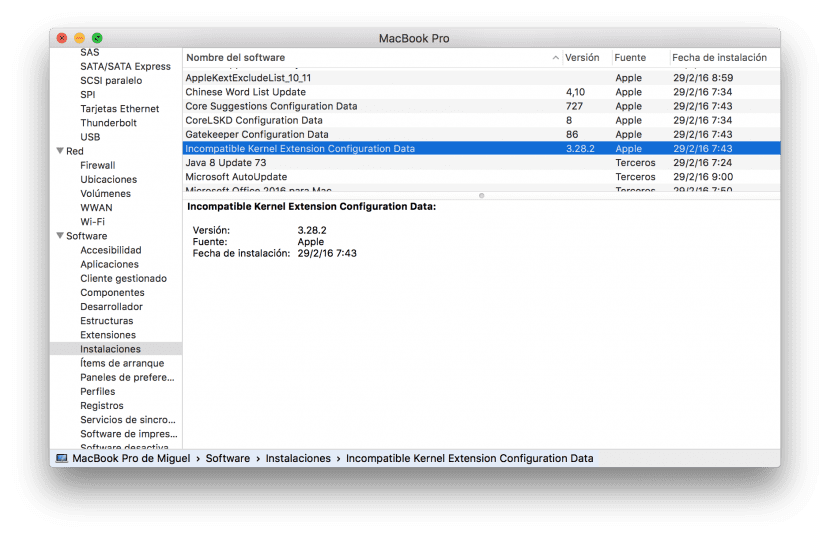
Primul lucru ar trebui să faci este verificați ce versiune ați instalat, pentru aceasta vom accesa > Despre acest Mac> Raport de sistem. Acolo vom căuta (așa cum se vede în imaginea de mai sus), secțiunea „Instalări” unde va fi afișată versiunea. În cazul meu, am deja versiunea actualizată 3.28.2, totuși, dacă vedeți că sunteți în continuare cu versiunea 3.28.1, trebuie să urmați acești pași.
- Dacă aveți o conexiune Wi-Fi, trebuie doar să vă conectați la aceasta, astfel încât cea mai recentă actualizare să fie instalată automat
- Dacă nu aveți o conexiune Wi-Fi, va trebui să reveniți la o copie anterioară pentru a descărca cea mai recentă actualizare.
Conexiune Wi-Fi disponibilă
Dacă avem o conexiune alternativă disponibilă prin Wi-Fi, va trebui să lansăm doar terminalul sistemului Aplicații> Utilitare> Terminal și introduceți următoarea comandă:
actualizare software sudo - fundal
După ce am făcut acest lucru, vom verifica din nou folosind metoda anterioară dacă actualizarea a fost instalată corect. După ce l-am verificat, va trebui doar să repornim Mac-ul.
Conexiunea Wi-Fi nu este disponibilă
Dacă suntem în situația de a nu avea o conexiune Wi-Fi disponibilă, va trebui doar să repornim Mac-ul și să îl pornim în modul de recuperare.
Când avem ecranul principal, vom accesa meniul superior din Utilități și vom selecta terminalul atâta timp cât am verificat în utilitățile de disc că Macintosh HD sau discul nostru principal de încărcare este montat.
Vom introduce această comandă:
rm-rf "/ Volume / Macintosh HD / System / Library / Extensions / AppleKextExcludeList.kext"
În acest caz, vom reporni Mac-ul din nou și vom încărca o copie de rezervă a acestui folder, cu care conexiunea Ethernet ar trebui să funcționeze din nou. Pentru a aplica patch-ul de securitate actualizat, trebuie doar să ne întoarcem la terminal, de data aceasta în OS X și să introducem:
actualizare software sudo - fundal
Sper că măcar tu servit drept mic ghid pentru a rezolva această greșeală prostească care uneori mai mult decât a ajuta, ne complică viața.
comanda terminalului este greșită, lipsește o liniuță, cea corectă este
actualizare software sudo - fundal
Văd că este o problemă cu pagina că atunci când scrieți două script-uri, acesta le unește ca unul singur
sudo softwareupdate - - fundal (cu cratimele împreună)
Aveți grijă, deoarece comentează comanda nu este așa cum ați pus:
actualizare software sudo - fundal
Este dublu cratimat:
actualizare software sudo - fundal
Documentul de asistență Apple:
https://support.apple.com/es-es/HT205956